Page 203 of 276
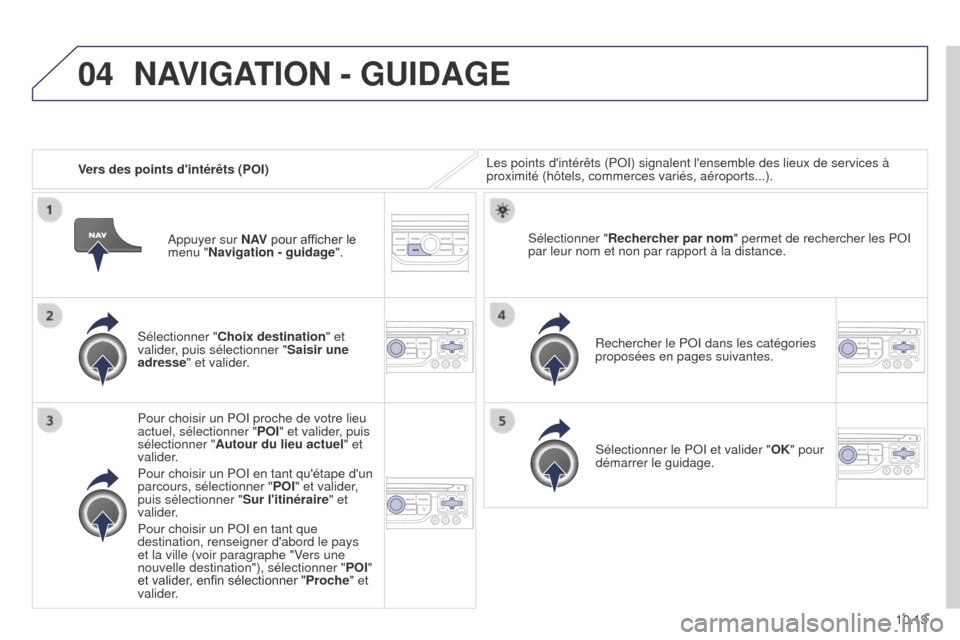
04
10.13
Vers des points d'intérêts (POI)
Les points d'intérêts (POI) signalent l'ensemble des lieux de se\
rvices à
proximité (hôtels, commerces variés, aéroports...).
Sélectionner " Choix destination " et
valider, puis sélectionner " Saisir une
adresse " et valider.
Pour choisir un POI proche de votre lieu
actuel, sélectionner " POI" et valider, puis
sélectionner " Autour du lieu actuel " et
valider.
Pour choisir un POI en tant qu'étape d'un
parcours, sélectionner " POI" et valider,
puis sélectionner " Sur l'itinéraire" et
valider.
Pour choisir un POI en tant que
destination, renseigner d'abord le pays
et la ville (voir paragraphe "Vers une
nouvelle destination"), sélectionner " POI"
et valider, enfin sélectionner " Proche" et
valider. Rechercher le POI dans les catégories
proposées en pages suivantes.
Sélectionner "
Rechercher par nom " permet de rechercher les POI
par leur nom et non par rapport à la distance.
Sélectionner le POI et valider " OK" pour
démarrer le guidage.
Appuyer sur N AV
pour afficher le
menu "Navigation - guidage ".
NAVIGATION - GUIDAGE
Page 204 of 276
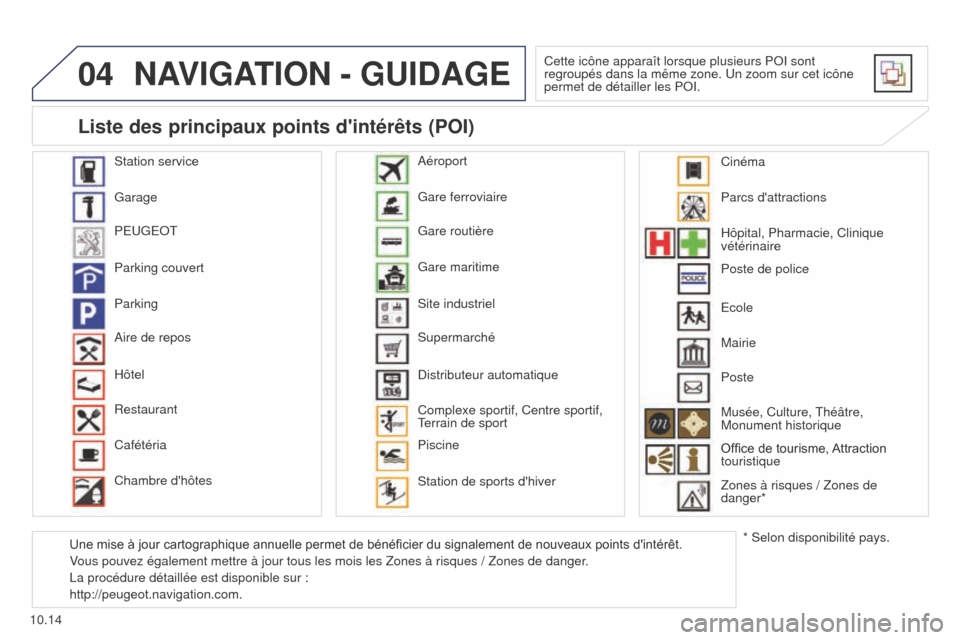
04
10.14
NAVIGATION - GUIDAGE
Cette icône apparaît lorsque plusieurs POI sont
regroupés dans la même zone. Un zoom sur cet icône
permet de détailler les POI.
Station service
Garage
PEUGEOT
Parking couvert
Parking
Aire de repos
Hôtel
Restaurant
Cafétéria
Chambre d'hôtes Gare ferroviaire
Gare routière
Gare maritime
Site industriel
Supermarché
Distributeur automatique
Complexe sportif, Centre sportif,
Terrain de sport
Piscine
Station de sports d'hiver Aéroport
Parcs d'attractions
Hôpital, Pharmacie, Clinique
vétérinaire
Poste de police
Mairie
Poste
Musée, Culture, Théâtre,
Monument historique
Office de tourisme, Attraction
touristique
Zones à risques / Zones de
danger*
Liste des principaux points d'intérêts (POI)
* Selon disponibilité pays.
Ecole
Une mise à jour cartographique annuelle permet de bénéficier du signalement de nouveaux points d'intérêt.
Vous pouvez également mettre à jour tous les mois les Zones à ri\
sques / Zones de danger.
La procédure détaillée est disponible sur :
http://peugeot.navigation.com. Cinéma
Page 205 of 276
04
10.15
NAVIGATION - GUIDAGE
Il est possible alors de sélectionner :
-
"Alerte visuelle"
-
"Alerte sonore"
-
"Alerter uniquement en guidage"
-
"Alerter uniquement en survitesse".
Le choix du délai d'annonce permet de
définir le temps précédant l'alerte "Zone à
risques".
Sélectionner " OK
" pour valider l'écran.
Sélectionner "
Options" et valider, puis
sélectionner " Paramètrer les zones à
risques" et valider. Ces fonctions ne sont disponibles que si les zones à risques ont é\
té
téléchargées et installées sur le système.
La procédure détaillée de la mise à jour des zones à risq\
ues est
disponible sur le site http://peugeot.navigation.com.
Appuyer sur N AV
pour afficher le menu
"Navigation - guidage ".
Paramétrage des alertes Zones à risques / Zones de danger
Page 206 of 276
04
10.16
Ajouter une étape
Appuyer sur N AV pour afficher le
menu "Navigation - guidage ".
Sélectionner " Etapes et itinéraire" puis
valider.
Sélectionner " Proximité" pour indiquer
un passage à proximité de l'étape ou
"Strict" pour un passage par l'étape.
Valider "OK" pour démarrer le guidage,
et donner une orientation générale à
l'itinéraire de guidage. Sélectionner " Ajouter une étape" puis
valider.
L'adresse de l'étape est renseignée
comme une destination, par " Saisir une
adresse ", contact du "Répertoire", ou
"Dernières destinations".
Organiser les étapes
Pour organiser les étapes,
recommencer les opérations 1 à 2, puis
sélectionner " Ordonner / Supprimer
des étapes" et valider.
Sélectionner et valider pour enregistrer
les modifications. Sélectionner l'étape que vous souhaitez
déplacer dans le classement.
Sélectionner " Supprimer" pour supprimer l'étape.
NAVIGATION - GUIDAGE
Page 207 of 276
04
10.17
Options de guidage
Critères de calculSélectionner " Options" et valider.
Sélectionner "OK" et valider pour
enregistrer les modifications.
Sélectionner "
Définir les critères de
calcul" et valider.
Cette fonction permet de modifier :
-
les critères de guidages ("Le
plus rapide ", "
Le plus court",
"Distance
/ Temps"),
-
les critères d'exclusion ("A
vec
péages" ou "Avec ferryboat "),
-
la prise en compte du trafic ("Infos
trafic
").
Appuyer sur N AV
pour afficher le
menu "Navigation - guidage ".
Si la prise en compte du trafic (infos trafic) est demandée, le
système proposera une déviation, en cas d'évènement sur
l'itinéraire de guidage.
NAVIGATION - GUIDAGE
Page 208 of 276
04
10.18Appuyer sur N AV
pour afficher le
menu "Navigation - guidage ".
Gestion de la carte
Choix des points d'intérêts affichés sur la carte
Sélectionner " Gestion de la carte" et
valider. Sélectionner parmi les différentes
catégories celles que vous voulez
afficher à l'écran.
Sélectionner " Détails de la carte" et
valider. Sélectionner "
Par défaut" pour ne faire apparaître sur la
carte que "Stations-services, garages " et "Zone à risques"
(si
installées sur le système).Sélectionner " OK" puis valider et
sélectionner de nouveau " OK"
puis valider pour enregistrer les
modifications.
NAVIGATION - GUIDAGE
Page 209 of 276
04
10.19
Sélectionner "
Gestion de la carte" et
valider. Sélectionner :
-
"Orientation véhicule
" pour que la
carte s'oriente de façon à suivre le
véhicule,
-
"Orientation Nord
" pour garder la
carte toujours orientée vers le Nord,
-
"Perspective
" pour afficher une vue
en perspective.
Sélectionner " Orientation de la carte"
et valider. Le changement de couleur de la carte, différente en mode jour et
en mode nuit, se configure par le menu "
SETUP".
Orientation de la carte
Appuyer sur N AV pour afficher le
menu "Navigation - guidage ".
Les noms des rues sont visibles sur la carte à partir de l'échelle\
100 m.
NAVIGATION - GUIDAGE
Page 210 of 276
04
10.20Appuyer sur N AV
pour afficher le
menu "Navigation - guidage ".
Synthèse vocale du guidage
Sélectionner "Options" et valider.
Réglage du volume / Désactivation
Sélectionner " Régler la synthèse
vocale" et valider. Sélectionner le graphe du volume et
valider.
Sélectionner " Désactiver" pour désactiver les consignes vocales.
Sélectionner " OK" et valider.
Régler le volume sonore au niveau
souhaité et valider.
Le volume sonore des consignes peut être réglé au moment de
l'émission de la consigne par action sur la commande de réglage
du volume sonore.
Le réglage du volume sonore des consignes de guidage est
également accessible par le menu "
SETUP" / "Synthèse vocale".
NAVIGATION - GUIDAGE